MuMuPlayer錄屏教程
2023-11-20
MuMuPlayer為大家提供了錄屏功能,方便大家錄製模擬器內畫面,且支持同時錄製模擬器音頻和其他輸入音頻,生成教程視頻更方便啦。 Mu醬為大家奉上教程,快用起來吧~
一、如何開始錄製視頻
1. 點擊模擬器右上角“主菜單”——“更多工具”——“錄影畫面”,呼出錄屏功能浮窗,再點擊紅色按鈕,倒計時3秒後開始錄屏,也可通過快捷鍵開始錄屏(可在模擬器設置中心內設置錄屏快捷鍵)。
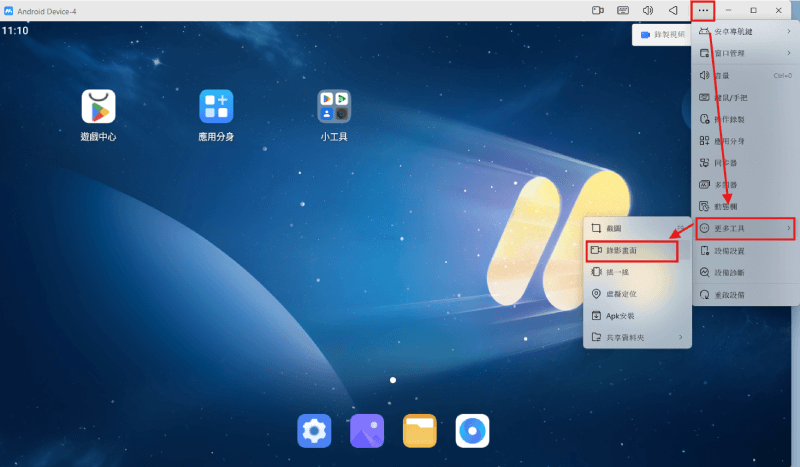
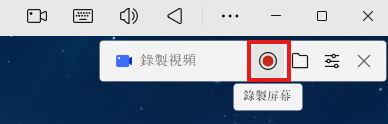
2. 開始錄製後,模擬器內的畫面會錄製下來,右上角將出現的錄製中圖標和錄製狀態浮窗,可以看到已錄製時間,可暫停/繼續錄製。點擊小箭頭可向上收起到功能圖標處,點擊功能圖標,可再次呼出錄製狀態浮窗。
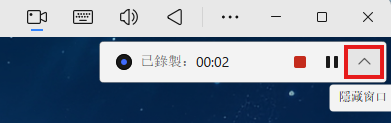
3. 完成錄製後,點擊結束錄製按鈕,將自動根據錄製時所在的應用名稱生成命名並保存文件,錄屏文件入口出現小紅點提示,點擊即可查看錄屏文件列表。
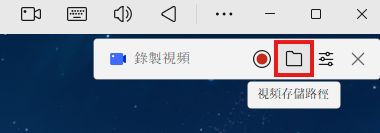
二、如何查看錄屏文件
打開錄屏功能,在錄屏浮窗內可點擊錄屏文件入口,打開錄屏文件列表。
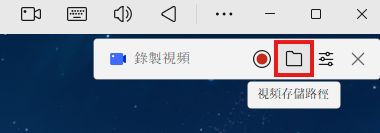
三、如何修改錄屏設置
若對視頻輸出質量、音頻內容、保存路徑等有修改需求,可在錄屏功能浮窗內,點擊“功能設置”圖標,打開錄屏設置進行修改。
注:錄屏分辨率為模擬器分辨率,需要調整分辨率可前往模擬器菜單-設置中心-顯示內進行更改。
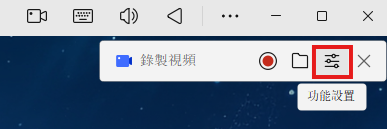
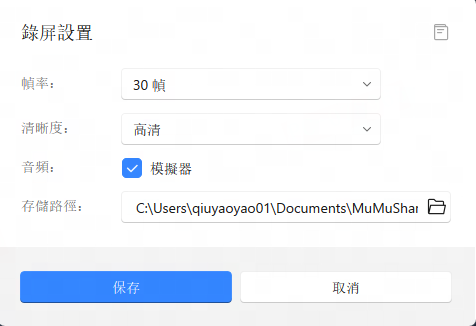
錄屏設置包括以下設置項:
(1)幀率:可選擇30幀和跟隨系統幀率(最高為60幀),幀率越高視頻越流暢,相應的佔用空間會更大。
(2)清晰度:可選擇標清、高清和超清。
(3)音頻:若不勾選,則無音頻;若勾選模擬器音頻,則僅輸出模擬器內音頻;
(4)保存路徑:錄屏文件默認保存路徑為MuMu共享文件夾,點擊更改可修改錄屏文件保存路徑,建議更改為存儲空間充足的磁盤路徑。
(5)快捷鍵:若需快捷鍵操作錄屏,可前往“主菜單”——“設備設置”——“快捷鍵”進行設置,設置後可通過快捷鍵使用錄屏。
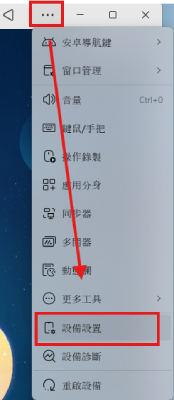
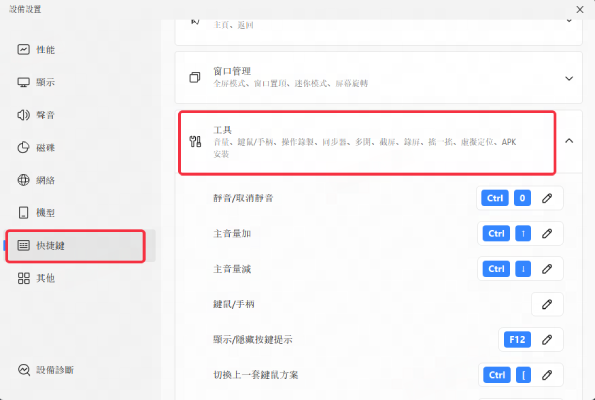
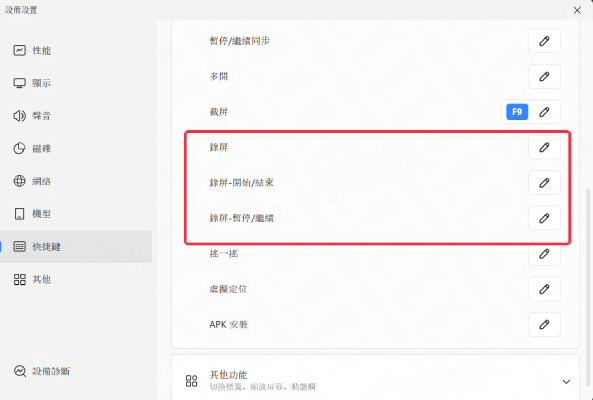
文章已到底
關鍵字:
